Chrome 开发者工具里的 CSS grid editor
Posted JerryWangSAP
tags:
篇首语:本文由小常识网(cha138.com)小编为大家整理,主要介绍了Chrome 开发者工具里的 CSS grid editor相关的知识,希望对你有一定的参考价值。
Grid 布局与 Flex 布局有一定的相似性,都可以指定容器内部多个项目的位置。但是,它们也存在重大区别。
Flex 布局是轴线布局,只能指定"项目"针对轴线的位置,可以看作是一维布局。Grid 布局则是将容器划分成"行"和"列",产生单元格,然后指定"项目所在"的单元格,可以看作是二维布局。Grid 布局远比 Flex 布局强大。
看个具体的例子:
<!DOCTYPE html>
<html>
<head>
<meta charset="utf-8">
<meta name="viewport" content="width=device-width">
<title>JS Bin</title>
<style>
span {
font-size: 2em;
}
#container{
display: grid;
grid-template-columns: 50px 50px 50px;
grid-template-rows: 50px 50px 50px;
}
.item {
font-size: 2em;
text-align: center;
border: 1px solid #e5e4e9;
}
.item-1 {
background-color: #ef342a;
}
.item-2 {
background-color: #f68f26;
}
.item-3 {
background-color: #4ba946;
}
.item-4 {
background-color: #0376c2;
}
.item-5 {
background-color: #c077af;
}
.item-6 {
background-color: #f8d29d;
}
.item-7 {
background-color: #b5a87f;
}
.item-8 {
background-color: #d0e4a9;
}
.item-9 {
background-color: #4dc7ec;
}
</style>
</head>
<body>
<span>foo</span>
<div id="container">
<div class="item item-1">1</div>
<div class="item item-2">2</div>
<div class="item item-3">3</div>
<div class="item item-4">4</div>
<div class="item item-5">5</div>
<div class="item item-6">6</div>
<div class="item item-7">7</div>
<div class="item item-8">8</div>
<div class="item item-9">9</div>
</div>
<span>bar</span>
</body>
</html>
效果如下:
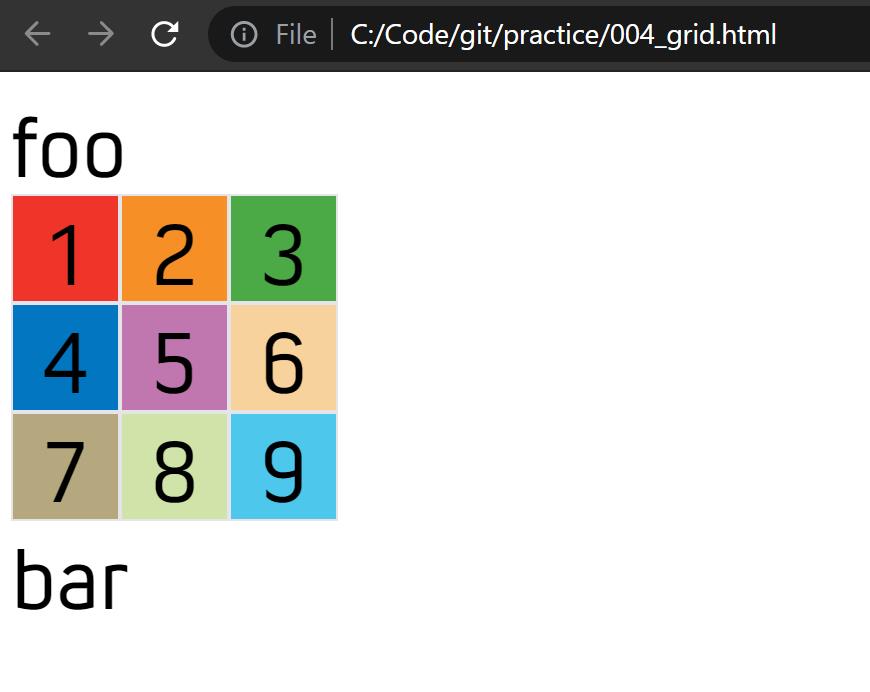
当页面上的 HTML 元素应用了 display: grid 或 display: inline-grid 时,您可以在“样式”窗格中看到它旁边出现一个图标。 单击该图标可切换 CSS 网格编辑器。 在这里,您可以使用屏幕图标(例如 justify-content: space-around)预览潜在的变化,只需单击一下即可创作网格外观。
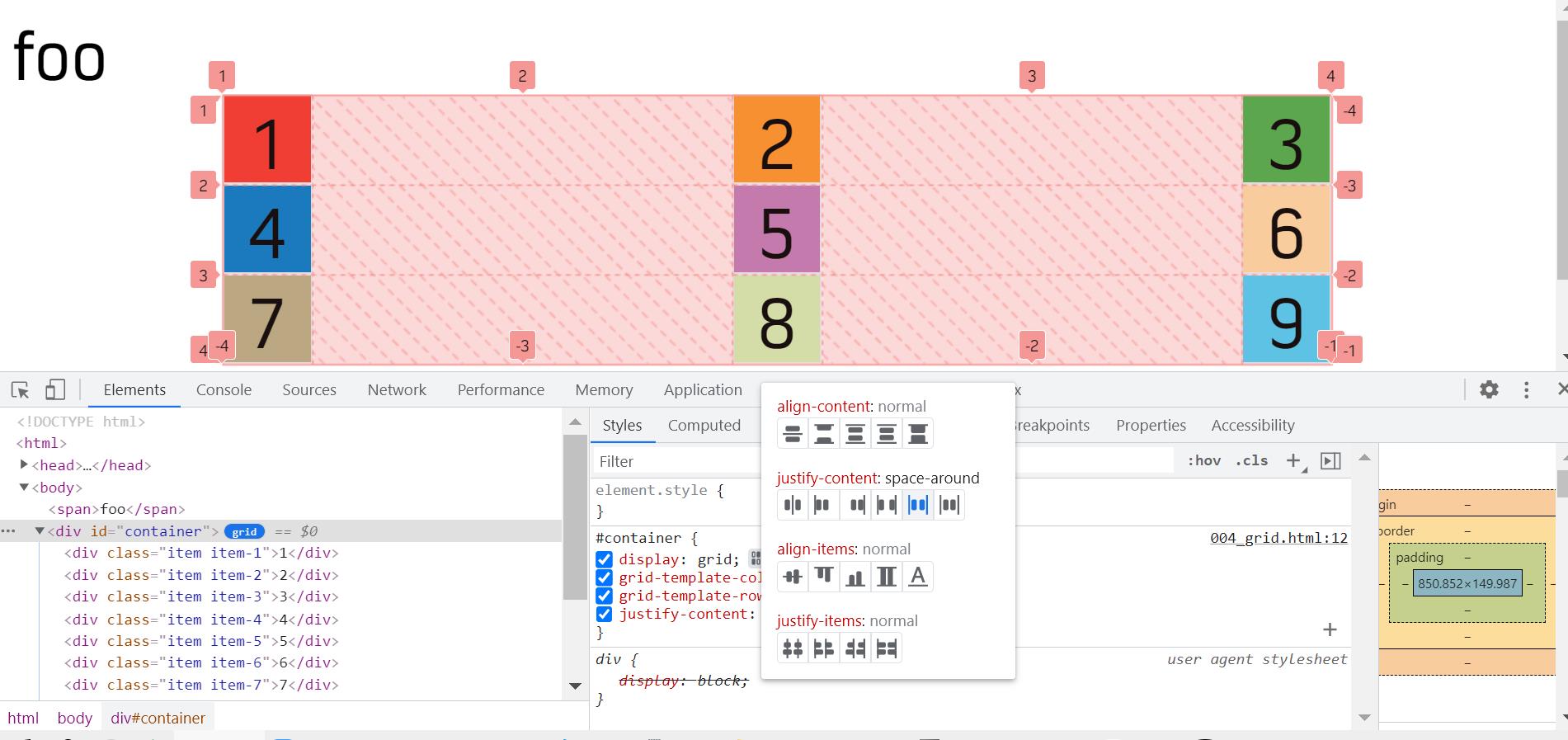
更多Jerry的原创文章,尽在:"汪子熙":
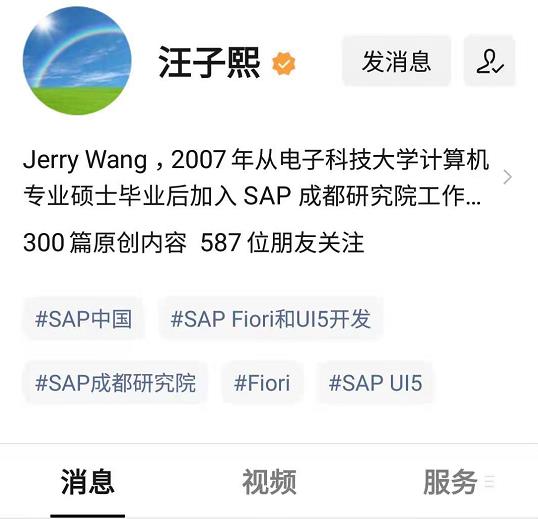
以上是关于Chrome 开发者工具里的 CSS grid editor的主要内容,如果未能解决你的问题,请参考以下文章